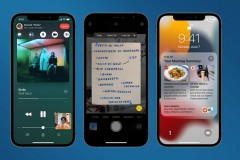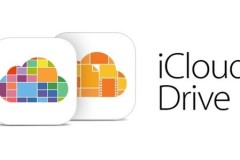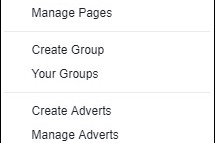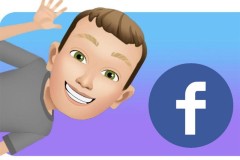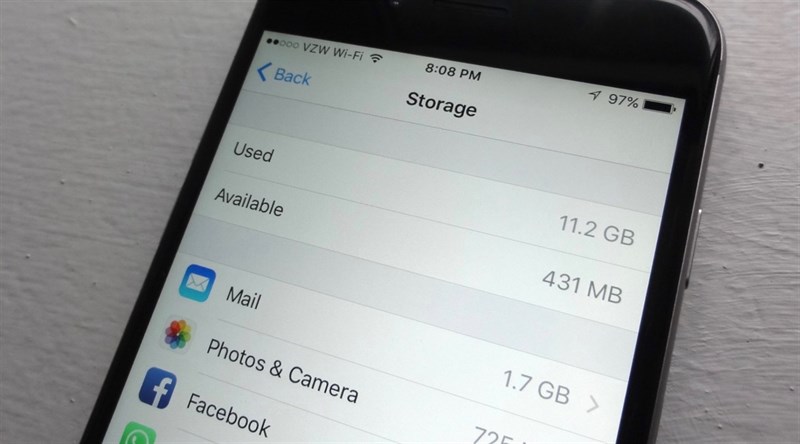
Mặc định Apple sẽ cung cấp cho bạn 5 GB để lưu trữ, đồng bộ thông tin cá nhân như: email, tin nhắn, danh bạ, ghi chú, dữ liệu ứng dụng, ảnh...Tất nhiên 5 GB là không bao giờ đủ cả, vì thế bạn cần can thiệp và loại bỏ bớt dữ liệu ít dùng đến.
Kiểm tra nguyên nhân iCloud đầy
Trên iPhone/iPad bạn truy cập vào Cài đặt > ID Apple, iCloud > iCloud Quản lý dung lượng.
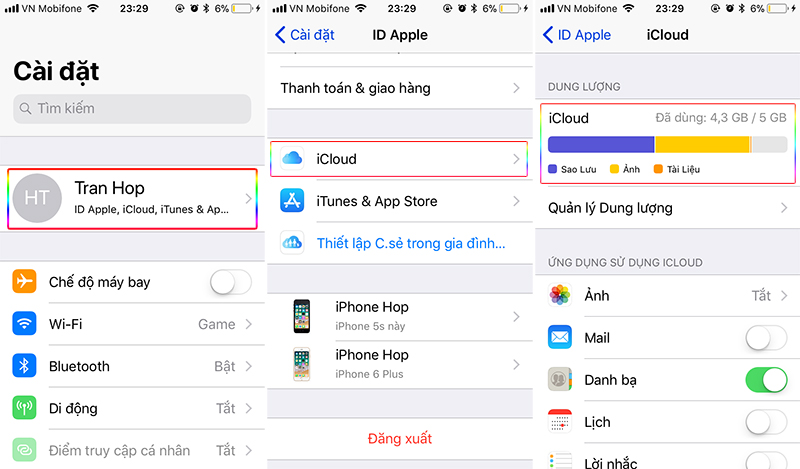
Lúc này toàn bộ thông tin về dung lượng iCloud sẽ được liệt kê chi tiết, từ đó bạn có thể kiểm tra tính năng, ứng dụng nào chiếm dụng dung lượng nhiều nhất.
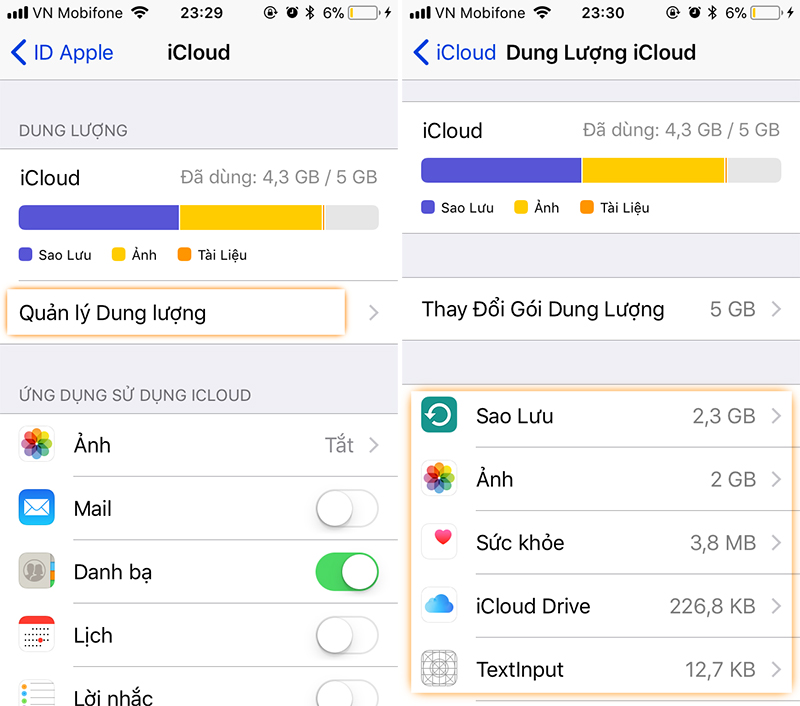
Giải phóng bộ nhớ iCloud
Để làm trống iCloud bạn cần xem xét lại toàn bộ dữ liệu lưu trữ, sau đó giữ lại những gì thật cần thiết và xóa đi những thứ không quan trọng khác. Chi tiết cách làm như sau:
Bước 1: Sau khi truy cập 'Quản lý dung lượng', bạn chọn vào từng mục bên dưới, đầu tiên là 'Sao lưu' Tài liệu và dữ liệu > Chọn hiển thị tất cả ứng dụng > Chọn ứng dụng cần xóa (nên chọn những ứng dụng không dùng đến) > Tắt và xóa.
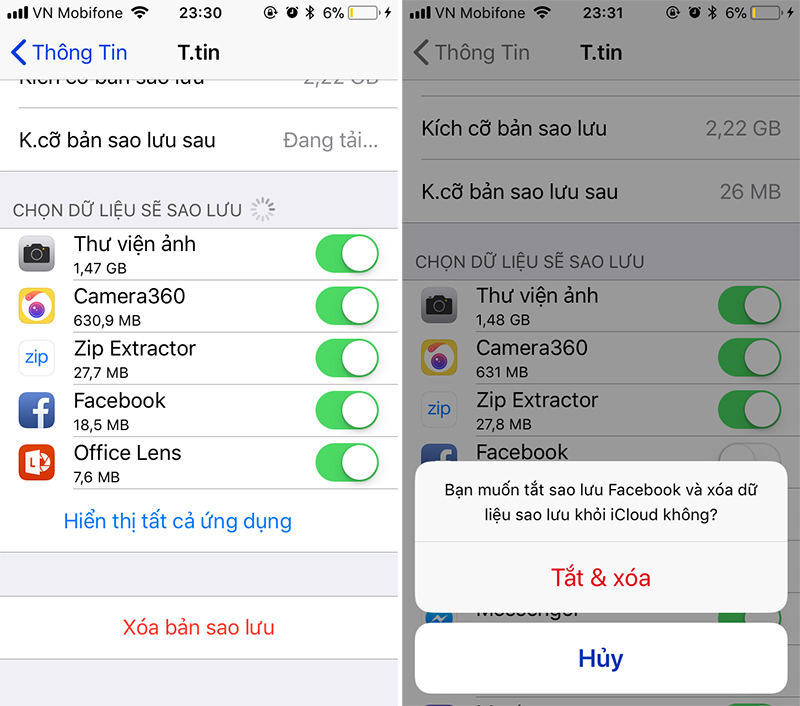
Bước 2: Tiếp tục đối với các ứng dụng được liệt kê trong danh sách > Tắt và xóa.
*Lưu ý: Chỉ nên kích hoạt Tắt và xóa đối với các ứng dụng không quan trọng, ít sử dụng.
Bước 3: Quay trở lại Cài đặt ID Apple, iCloud > iCloud Quản lý dung lượng. Tại mục 'Ứng dụng sử dụng iCloud', bạn có thể tắt tính năng tự động đồng bộ của 1 vài ứng dụng ít sử dụng như: Sức khỏe, Bản đồ, iBooks...
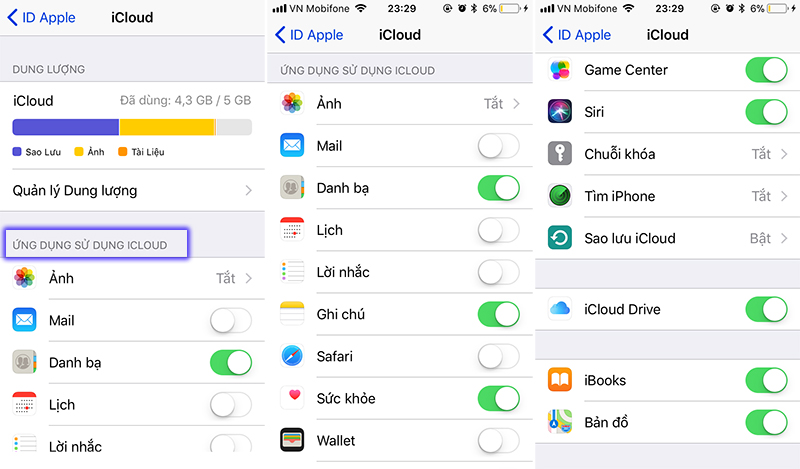
Tuy nhiên, những hướng dẫn trên chỉ giúp bạn khắc phục vấn đề thiếu bộ nhớ iCloud trong một khoảng thời gian nhất định. Có một cách để khắc phục triệt để vấn đề này chính là mua thêm dung lượng lưu trữ.
Bạn truy cập vào Cài đặt > ID Apple, iCloud > iCloud Quản lý dung lượng > Thay đổi gói dung lượng > Chọn gói dữ liệu cần mua thêm và tiến hành thanh toán.
Như vậy mình đã hướng dẫn bạn cách xử lý vấn đề đầy dung lượng iCloud. Chúc bạn thao tác thành công và đừng quên chia sẻ với bạn bè nếu thấy thông tin này hữu ích nhé!
Trung

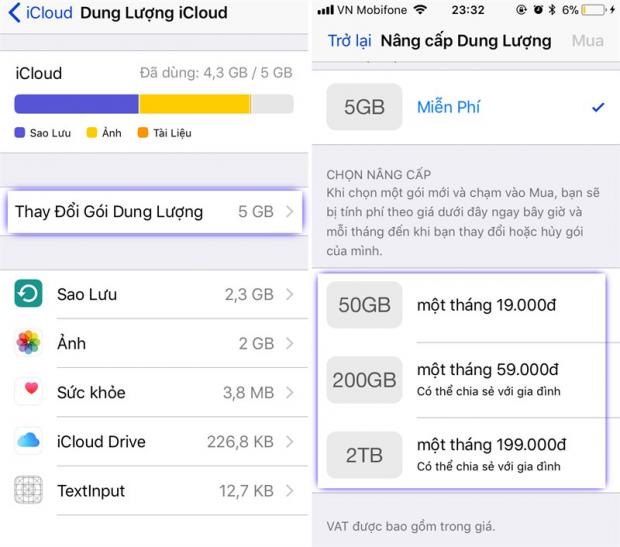



![[Cơ bản] Hướng dẫn xóa bản sao lưu cũ, giải phóng dung lượng cho iCloud trên iPhone, iPad](http://cdn.trangcongnghe.vn/thumb/160x240/2017-04/thumbs/c-bn-hng-dn-xa-bn-sao-lu-c-gii-phng-dung-lng-cho-icloud-trn-iphone-ipad_1.jpeg)